Magento je CMS pro e-commerce s více než 10letou historií, který dokáže efektivně spravovat od jednoduchého online obchodu až po velký e-commerce. Kromě placených služeb nabízí Magento také Open Source řešení, které je komunitou vysoce oceňováno pro jeho propracovanost. V tomto tutoriálu uvidíme, jak nainstalovat a nakonfigurovat Magento 2 na váš server Apache.
Nejprve se připojte k serveru prostřednictvím připojení SSH. Pokud jste tak ještě neučinili, doporučujeme vám postupovat podle našeho průvodce a bezpečně se připojit pomocí SSH. V případě lokálního serveru přejděte k dalšímu kroku a otevřete terminál svého serveru.
Instalace a konfigurace Apache / MySQL
Než přistoupíte k samotné instalaci Magenta, připravte prostředí instalací webového serveru a databáze, což jsou dva základní požadavky na fungování platformy. Pokud jste tak ještě neučinili, postupujte podle našeho průvodce a vytvořte konfiguraci LAMP.
Jakmile je prostředí nakonfigurováno, vytvořte databázi a uživatele MySQL, které bude používat Magento:
$ mysql -u root
mysql> CREATE DATABASE magento2;
mysql> CREATE USER 'magento2'@'localhost' IDENTIFIED BY 'PASSWORD';
mysql> GRANT ALL PRIVILEGES ON magento2.* TO 'magento2'@'localhost';
Query OK, 0 rows affected (0.00 sec)
mysql> FLUSH PRIVILEGES;
Query OK, 0 rows affected (0.00 sec)
mysql> exit
ByeProvedením výše uvedených příkazů vytvoříte databázi s názvem „magento2“ a uživatele s názvem „magento2, který do ní může číst a zapisovat“. Nezapomeňte změnit výchozí heslo na silnější, obsahující alfanumerické znaky a symboly.
Pokračujte úpravou výchozího konfiguračního souboru virtuálního hostitele /etc/apache2/sites-available/000-default.conf (nebo virtuálního hostitele, který používáte pro tuto instalaci Magenta) a přidejte direktivu AllowOverride uvnitř sekce
<Directory /var/www/html>
AllowOverride All
</Directory>Uložte změny, které jste právě provedli, a pokračujte povolením modulu pro přepis apache:
$ sudo a2enmod rewriteRestartováním služby Apache použijte všechny změny, které jste právě provedli:
$ sudo service apache2 restartInstalace Magento
Ke stažení a instalaci nejnovější verze Magenta potřebujete účet. Chcete-li získat účet, zaregistrujte se na následující webové stránce:Magento Marketplace:pokud nemáte účet, zaregistrujte se, protože to bude užitečné v budoucnu, pokud budete chtít stahovat aktualizace nebo instalovat nové pluginy.
Po dokončení registrace přejděte v části „Účet“ do panelu správy přístupových klíčů.
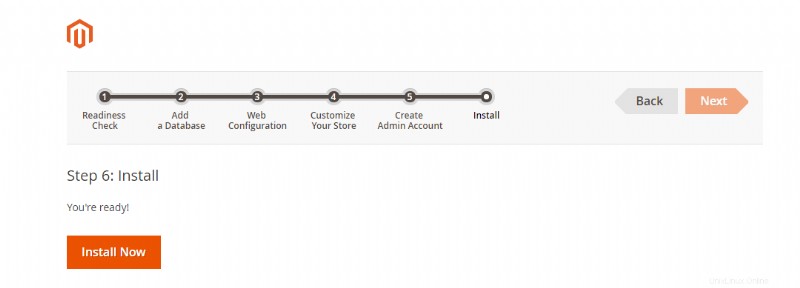
Potom vytvořte nový přístupový klíč a v případě potřeby uveďte název podle svého výběru:
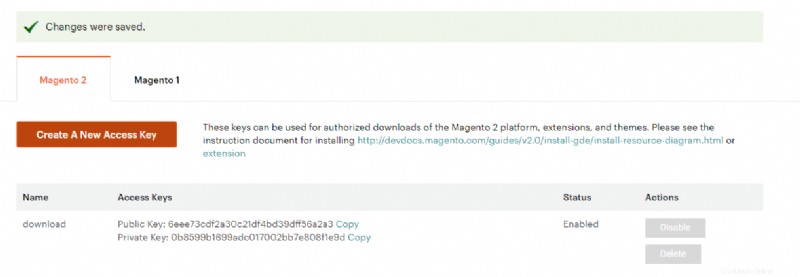
V tomto okamžiku budete mít veřejný klíč (Public Key) a soukromý klíč (Private Key). Tento veřejný klíč bude později použit jako uživatelské jméno, zatímco soukromý klíč bude použit jako heslo.
Jakmile získáte přístupové klíče, pokračujte v instalaci, veškerý obsah ve složce Apache:
$ cd /var/www/html/
$ sudo rm ./* -RPotom začněte stahovat zdroje pomocí příkazu:
$ sudo composer create-project --repository=https://repo.magento.com/ magento/project-community-edition ./Před zahájením stahování budete požádáni o vaše přihlašovací údaje:použijte klíče získané z Magento Marketplace. Stažení zdrojů a všech jejich závislostí může trvat několik minut.
Po dokončení přiřaďte uživatele služby Apache k nově staženým souborům. U většiny instalací je to „www-data“. Chcete-li zkontrolovat uživatele, spusťte tento příkaz:
$ ps aux | grep apache
root 4431 0.0 0.4 73964 4672 ? Ss 12:05 0:00 /usr/sbin/apache2 -k start
www-data 4433 0.0 0.4 826260 4536 ? Sl 12:05 0:00 /usr/sbin/apache2 -k start
www-data 4434 0.0 0.4 826260 4536 ? Sl 12:05 0:00 /usr/sbin/apache2 -k startJak můžete vidět z prvního sloupce výstupu, uživatel Apache je www-data.
Potom pokračujte opravou oprávnění:
$ cd /var/www/html/
$ find var generated vendor pub/static pub/media app/etc -type f -exec chmod g+w {} +
$ find var generated vendor pub/static pub/media app/etc -type d -exec chmod g+ws {} +
$ sudo chown -R :<web server group> .
$ sudo chmod u+x bin/magentoPo dokončení výše uvedených operací pokračujte v konfiguraci Magento návštěvou adresy URL vašeho serveru a přidejte / nastavte v poslední části:například http://www.mymagentostore.com/ nastavení
Pokud vše funguje správně, zobrazí se průvodce, který vás krok za krokem provede konfigurací Magenta. Pokračujte kliknutím na "Agree and Setup Magento":
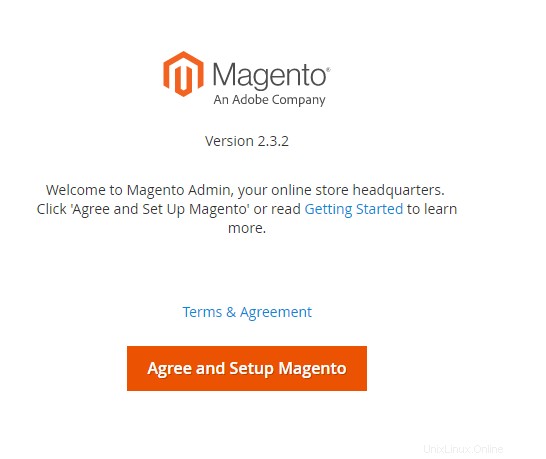
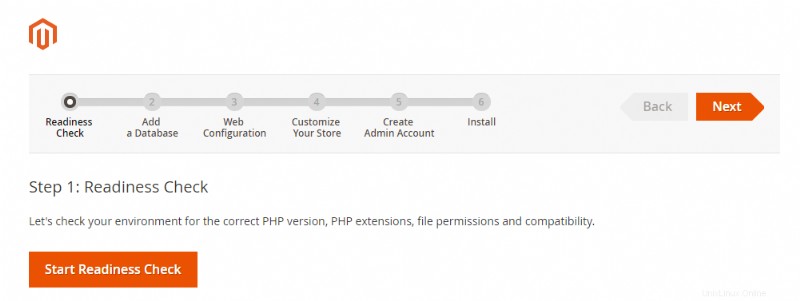
V této první fázi průvodce provede kontroly, aby ověřil, že všechny potřebné funkce Magento jsou správně nainstalovány a nakonfigurovány:pokračujte kliknutím na "Spustit kontrolu připravenosti":
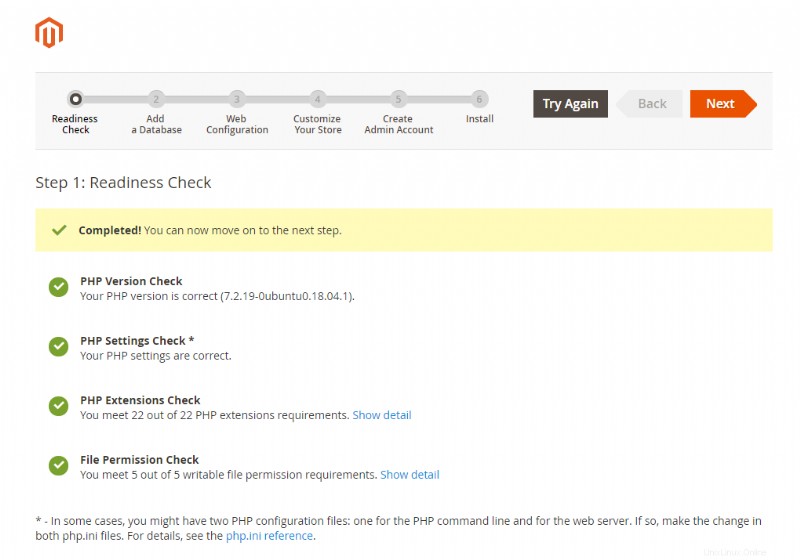
Po dokončení kontrol pokračujte kliknutím na tlačítko "Další":
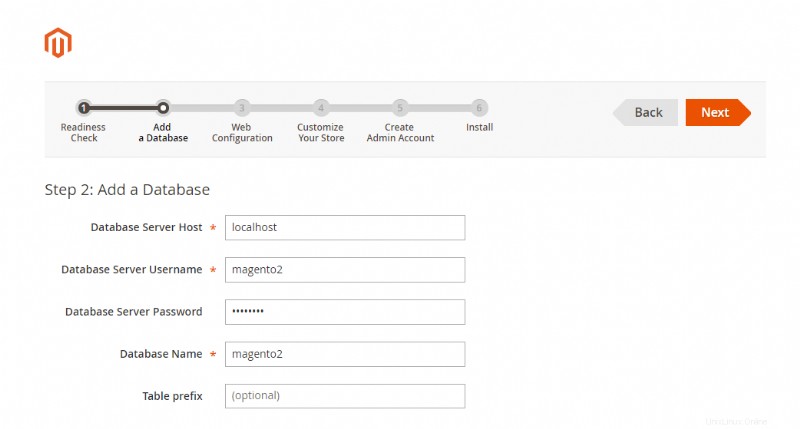
V této druhé fázi zadejte parametry připojení k databázi. Zadejte stejné hodnoty jako při konfiguraci serveru MYSQL pro uživatelské jméno a databázi. Po zadání všech údajů klikněte na Další.
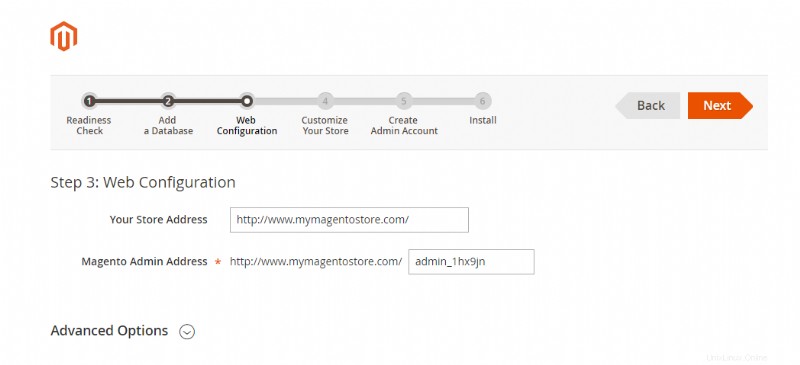
Pokračujte zadáním adresy URL svého obchodu a uložte adresu označenou jako „Adresa správce Magento“. je to náhodná adresa URL, která vám umožní přístup k panelu správy vašeho obchodu. Pokračujte stisknutím tlačítka Další.
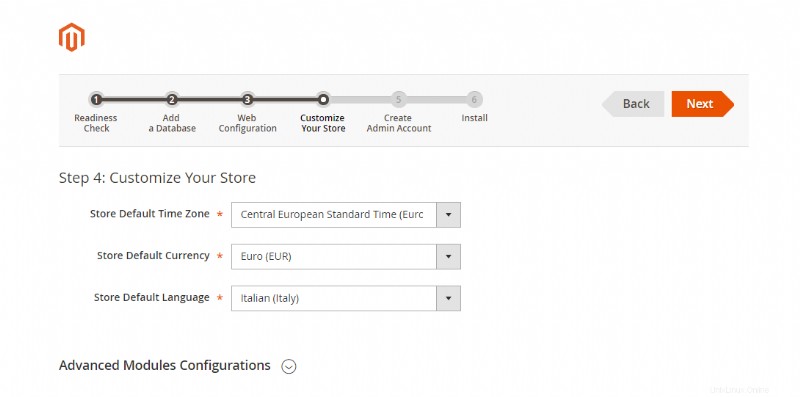
Nakonfigurujte výchozí nastavení měny a času pro svůj obchod, jak je uvedeno výše, a klikněte na tlačítko Další.
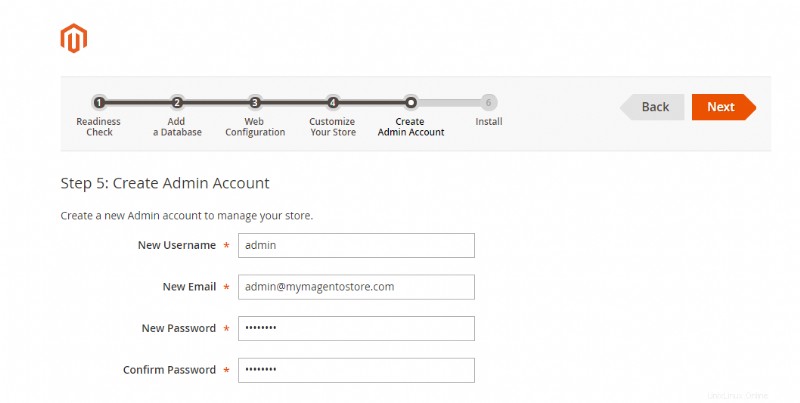
Nakonec si vytvořte účet správce pro přístup k backendu vašeho obchodu.
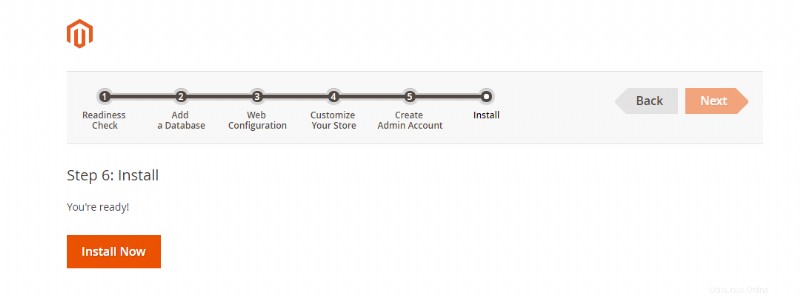
Po zadání všech údajů dokončete instalaci kliknutím na tlačítko „Instalovat nyní“. Po dokončení procesu instalace bude váš obchod online na zadané adrese URL. Pro přístup k panelu pro správu a konfiguraci použijte dříve automaticky vygenerovanou adresu, například:http://www.mymagentostore.com/admin_1hx9jn
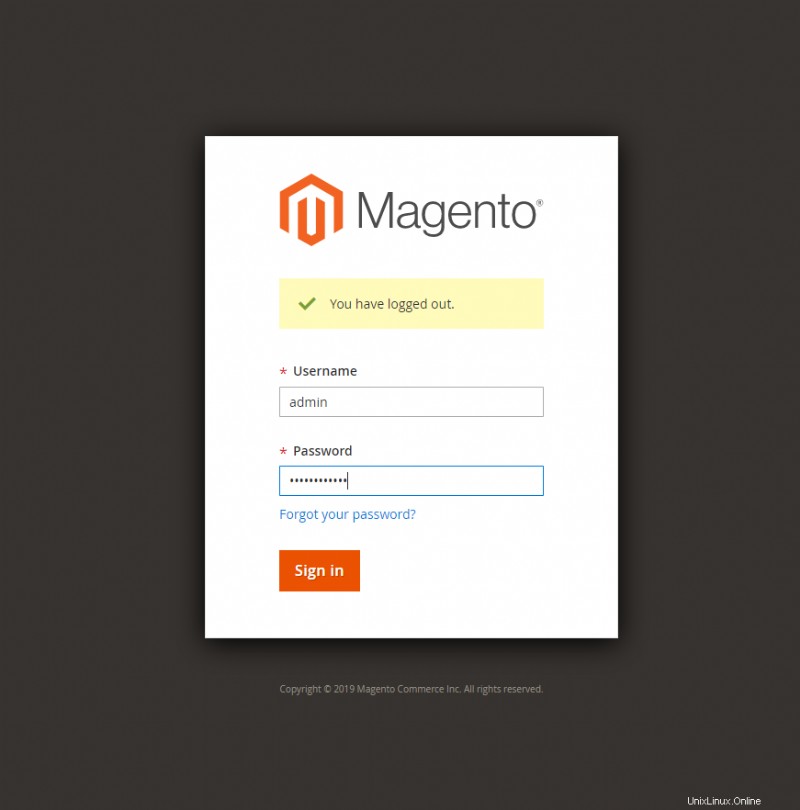
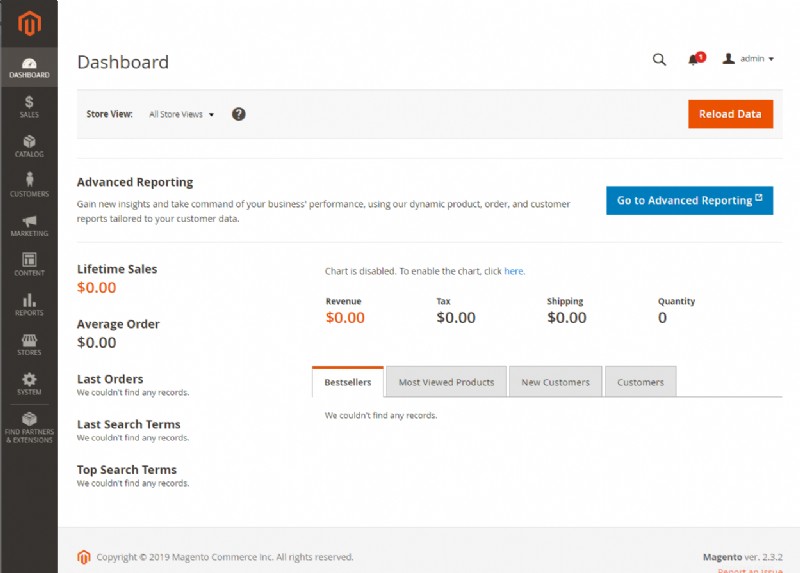
Konfigurace úloh Cron
Aby Magento správně fungovalo, provádí plánované operace, jako je indexování článků nebo generování dat mezipaměti. Chcete-li aktivovat plánování, připojte se k serveru přes SSH a spusťte následující příkazy:$ cd /var/www/html
$ sudo php bin/magento cron:install
Crontab has been generated and saved